Nogle Windows-brugere rapporterede, at deres lydenhed efter installation af AVG Antivirus-program ikke virker. Hvis du tilhører denne kategori, har vi dækket dig.
Der er flere grunde til dette problem, som inkluderer virus / malware, manglende systemfiler, forældet lydenhedsdriver og selve AVG-installationsprocessen. Vi er dog kommet med løsningerne på dette problem.
Fem ting at gøre, når der ikke er lyd efter AVG-installation
- Kør en komplet systemscanning
- Kør CHKDSK på harddisken
- Reparer pc-registreringsdatabasen
- Opdater lydenhedsdriveren
- Geninstaller AVG-programmet
- Brug Systemgendannelse
- Kør Windows Update
Løsning 1: Kør en komplet systemscanning
Virus og malware kan skade din lydenhed. Kør en komplet systemscanning på din pc for at fjerne enhver mulig viruskorruption. Der er adskillige tredjeparts antivirussoftware, du kan bruge.
Du kan også bruge Windows 'indbyggede antivirus, Windows Defender. Sådan køres en komplet systemscanning på Windows 10 Creators Update:
- Gå til Start> skriv 'forsvarer'> dobbeltklik på Windows Defender for at starte værktøjet.
- I skærmruden til venstre skal du vælge skjoldikonet.
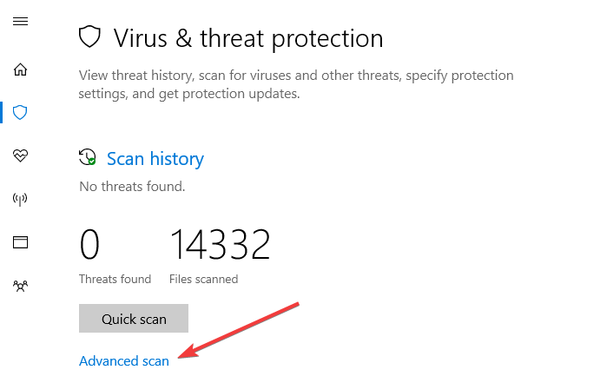
- I det nye vindue skal du klikke på "Avanceret scanning".
- Kontroller indstillingen fuld scanning for at starte en komplet system-malware-scanning.
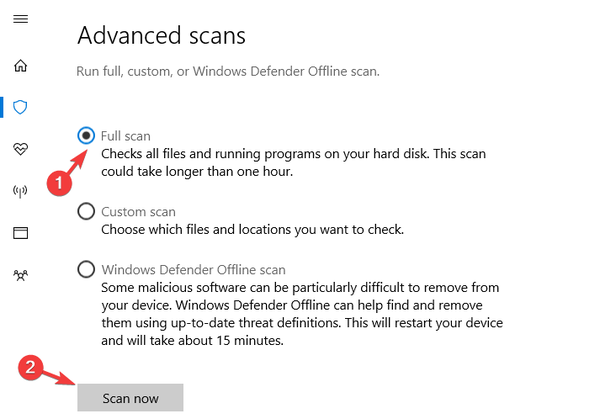
Alternativt anbefaler vi kraftigt, at du tjekker nogle af de bedste antivirussoftware til din Windows-pc og installerer dem på din computer. Nogle tredjeparts antivirusprogrammer såsom Panda, BullGuard, BitDefender, MalwareBytes, osv. er ideelle til fjernelse af virus.
- LÆS OGSÅ: Fix: Avast Antivirus-problemer i Windows 10
Løsning 2: Kør CHKDSK på harddisken
En anden måde at rette op på ingen lyd efter AVG-installationsproblemet er at udføre CHKDSK på din harddisk. Check Disk-funktion kontrollerer og retter Diskfejl, der kan være ansvarlig for intet lydproblem på din pc. Det forhindrer også tab af programdata. Sådan køres CHKDSK:
- Gå til Start> Skriv "kommandoprompt"> Højreklik på den, og vælg "Kør som administrator".
- Skriv nu “CHKDSK C: / F”
- Skriv derfor CHKDSK C: / R uden anførselstegn i kommandoprompten, og tryk på Enter-tasten.
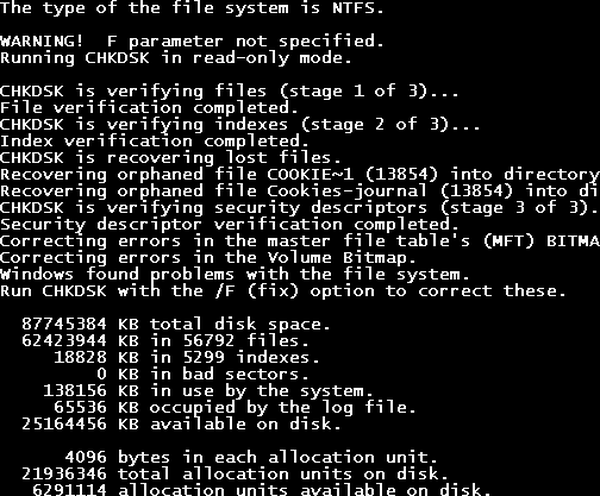
- Efter CHKDSK-processen skal du genstarte din pc og vedhæfte den anden harddisk bagefter.
- LÆS OGSÅ: Ingen lyd efter AMD-driveropdatering på Windows 10-pc
Løsning 3: Reparer pc-registreringsdatabasen
Den enkleste måde at reparere din Windows-registreringsdatabase på er at bruge et dedikeret værktøj, såsom CCleaner. Alternativt kan du også bruge Microsofts systemfilkontrol til at kontrollere for systemfilkorruption.
Hjælpeprogrammet verificerer integriteten af alle systemfiler og reparerer filer med problemer, når det er muligt. Sådan køres en SFC-scanning på alle Windows-versioner:
- Gå til Start> skriv cmd> højreklik på Kommandoprompt> vælg Kør som administrator.
- Skriv nu sfc / scannow-kommandoen.
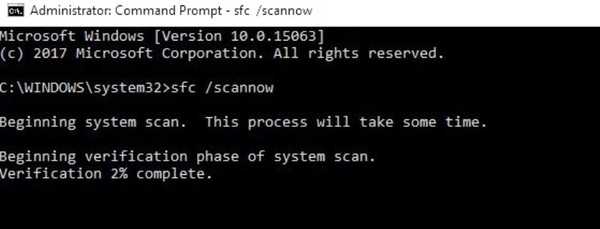
- Vent på, at scanningen er afsluttet, og genstart computeren. Alle beskadigede filer erstattes ved genstart.
Løsning 4: Opdater lydenhedsdriveren
En anden anvendelig løsning er at opdatere din lydenhedsdriver til den nyeste version. Vi anbefaler stærkt TweakBits Driver Updater (godkendt af Microsoft og Norton) til automatisk at downloade alle de forældede drivere på din pc. Alternativt kan du bruge Enhedshåndtering til at opdatere driveren. Sådan gør du:
- Gå til Start> Skriv "Enhedshåndtering" i søgefeltet, og tryk på "Enter"
- I venstre rude skal du finde afsnittet "diskdrev" og derefter piletasten for at udvide det.
- Højreklik derfor på lydenhedsdriveren, og klik derefter på "Opdater driversoftware" for at fortsætte
- Efter opdateringen skal du genstarte din pc.
Bemærk: Din pc skal have forbindelse til internettet, før opdateringen fungerer.
- LÆS OGSÅ: Fix: Skype-lyd fungerer ikke på Windows 10
Løsning 5: Geninstaller AVG-programmet
Derudover kan du også overveje at geninstallere AVG Antivirus-programmet på din pc. Nogle Windows-brugere rapporterede, at de efter at have geninstalleret AVG-problemet var i stand til at løse lydproblemet. For at geninstallere AVG skal du først afinstallere det og derefter installere programmet igen. Sådan geninstalleres AVG:
- Gå til Start> Kontrolpanel> Programmer og funktioner
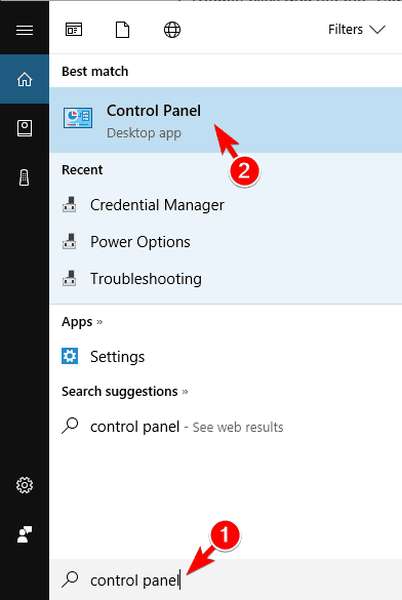
- Find og afinstaller AVG Antivirus i vinduet Programmer og funktioner.
- Efter den fulde afinstallation skal du genstarte din pc.
- Gå til embedsmanden AVG-websted for at downloade programmet (Eller du kan bruge den software-cd, du brugte til den forudgående installation)
- Dobbeltklik på den eksekverbare fil, og følg derefter vejledningen for at fuldføre den nye installation af AVG.
Løsning 6: Brug systemgendannelse
Systemgendannelse er en Windows-funktion, der giver dig mulighed for at gendanne dit system til en tidligere tilstand og løse eventuelle nylige problemer, især lydproblemet. Sådan kører du systemgendannelse på din Windows 10-pc:
- Tryk på tænd / sluk-knappen, indtil meddelelsen Automatisk reparation vises.
- Gå til Fejlfinding> Avancerede indstillinger> Systemgendannelse.
- Vælg nu dit brugernavn og indtast din adgangskode.
- Klik på Næste, vælg det ønskede gendannelsespunkt og følg instruktionerne på skærmen for at gendanne din pc.
- Når din pc er gendannet, skal du kontrollere, om problemet stadig vises.
- LÆS OGSÅ: Fix: Conexant HD Audio-mikrofondriver fungerer ikke på Windows 10
Løsning 7: Kør Windows Update
Microsoft frigiver konstant Windows-opdateringer for at forbedre systemets stabilitet og løse forskellige problemer og fejl på din pc. Du kan dog følge disse trin for at opdatere dit Windows OS:
- Gå til Start> skriv "opdatering" i søgefeltet, og klik derefter på "Windows Update" for at fortsætte.
- I vinduet Windows Update skal du kontrollere for opdateringer og installere de tilgængelige opdateringer.
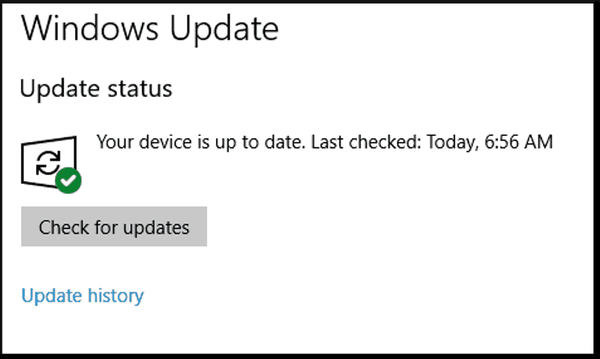
- Når opdateringen er gennemført, skal du genstarte din Windows-pc og derefter teste din lydenhed.
Vi vil meget gerne høre fra dig. Del i kommentarfeltet nedenfor, om disse løsninger hjalp med problemet med ingen lyd efter AVG-installation.
- AVG
- Cybersikkerhed
- windows 10 fix
 Friendoffriends
Friendoffriends



